تحسين جودة الڤيديو باستخدام HandBrake Upscale
مع التطور المستمر في مجال تقنية الڤيديو، أصبح الطلب على جودة ڤيديو أفضل أعلى من أي وقت مضى. سواء أكان ذلك بالاستخدام الشخصي أو الاستخدام المهني، يمكن للڤيديو الواضح والمتقن أن يعزز بشكل كبير من تجربة المشاهدين. وهنا يأتي HandBrake Upscale لتلبية هذا الطلب - وهي الميزة التي تعدك بأن تأخذ ڤيديوهاتك إلى مستوى أعلى. في هذا الدليل، سنتعمق في فهم ما هو HandBrake Upscale وكيف يمكنه أن يخلق ڤيديوهاتك من جديد تقريبًا
الجزء الأول. ما هو HandBrake Upscale
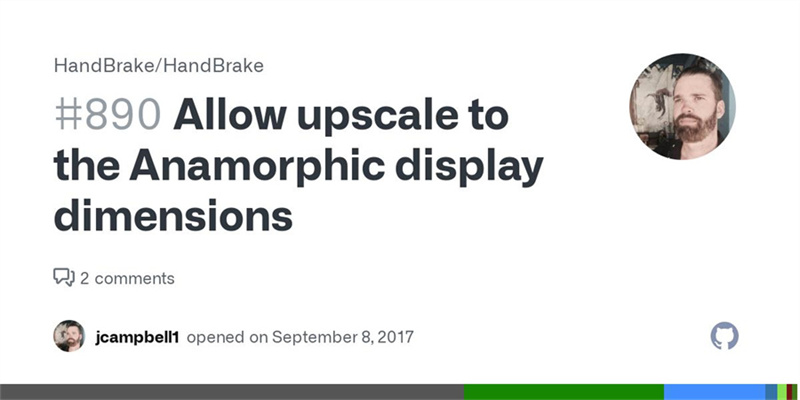
HandBrake، كما يعلم الكثيرون بالفعل، هو برنامج يقوم بتحويل صيغة الڤيديوهات مفتوح المصدر يعمل منذ سنوات. ولكن مع تقدم التكنولوچيا، تطور هذا البرنامج أيضًا. من بين ميزاته العديدة، القدرة على تحسين جودة أو "تغيير حجم" أفلامك لتحسين جودتها.
الوظائف والميزاتتغيير حجم الڤيديو: يوفر HandBrake خيارات لتصغير وتكبير الڤيديوهات. من خلال البرنامج، يمكن للمستخدمين اختيار الدقة المخرجة المرغوبة، مما يتيح لهم إما تقليل حجم الڤيديو (تصغير) أو زيادة دقته (تكبير).
ضبط الجودة: بالإضافة إلى تغيير الحجم، يقدم HandBrake أيضًا أدوات لضبط جودة الڤيديو. يمكن للمستخدمين ضبط الإعدادات بدقة، مثل الجودة الثابتة أو معدل البت المتوسط، للحصول على وضوح الڤيديو المطلوب.
السعر:
إحدى أكثر الجوانب جاذبية HandBrake هو سعره -
إنه مجاني. وهذا ما يجعله في متناول الجميع، من الهواة إلى المحترفين.
الايجابيات
- HandBrake مجاني
- يوفر العديد من الإعدادات والتعديلات لتلبية احتياجات متنوعة
- كونه مفتوح المصدر يجعله دائم التحديث
السلبيات
- قد يكون غير مفهومًا قليلاً للمستخدمين لأول مرة
- ليس الأفضل دائمًا
- انخفاض جودة الڤيديو في بعض الحالات
الجزء الثاني. كيفية استخدام Handbrake Upscale
تحسين الڤيديوهات يمكن أن يعيد الحياة إلى محتواك، مما يتيح للمشاهدين تجربتها بدقة أعلى. باستخدام HandBrake، يمكنك بسهولة تحسين الڤيديوهات إلى دقات مثل 4K. فيما يلي دليل تفصيلي اتحسين الڤيديوهات العادية إلى دقة 4K باستخدام HandBrake:
الخطوة ١: فتح HandBrake
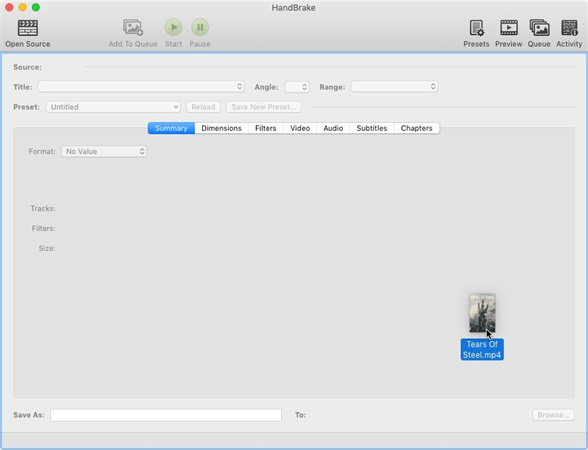
- افتح تطبيق HandBrake على جهاز الكمبيوتر الخاص بك.
- انقر فوق زر "Open Source"، الموجود عادةً في الزاوية العلوية اليسرى.
- انتقل إلى ملف الڤيديو الذي تنوي تحسينه وحدده. سيتم استيراده إلى واجهة العمل في HandBrake.
الخطوة ٢: ضبط إعدادات الڤيديو للتحسين
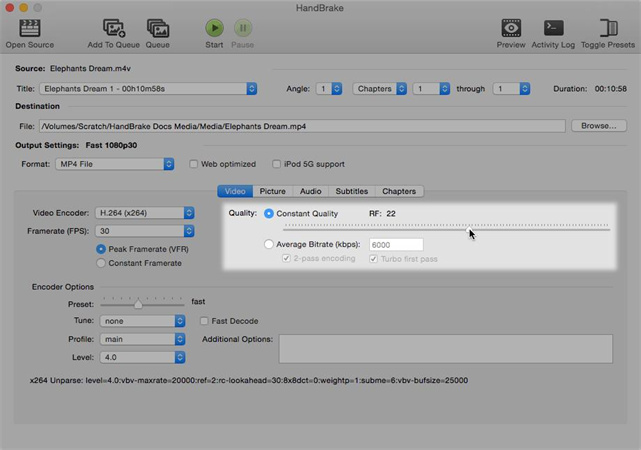
- عندما يتم تحميل الڤيديو الخاص بك، انتقل إلى علامة التبويب "Video"، التي تحتوي على جميع الخيارات المخصصة المتعلقة بترميز الڤيديو.
- ستلاحظ قسمًا للجودة مع شريط تمرير RF (معامل الجودة). قيمة RF تحدد جودة الڤيديو: قيمة RF أقل تشير إلى جودة أعلى والعكس صحيح. ومع ذلك، تذكر أن جودة أعلى ستؤدي إلى حجم ملف أكبر.
لتعيين الڤيديو إلى دقة 4K، ستحتاج إلى ضبط قيمة RF. بينما يمكن أن تختلف القيمة الدقيقة استنادًا إلى المصدر والنتيجة المرغوبة، إلا أن القيم العامة هي:
- 720p: RF 19-23
- 1080p: RF 20-24
- 4K: RF 22-28
قم بضبط قيمة RF وفقًا لنطاق 4K. يمكنك تجربة القيم داخل هذا النطاق للعثور على توازن بين حجم الملف والجودة التي تناسب احتياجاتك.
الخطوة ٣: معاينة وتصدير
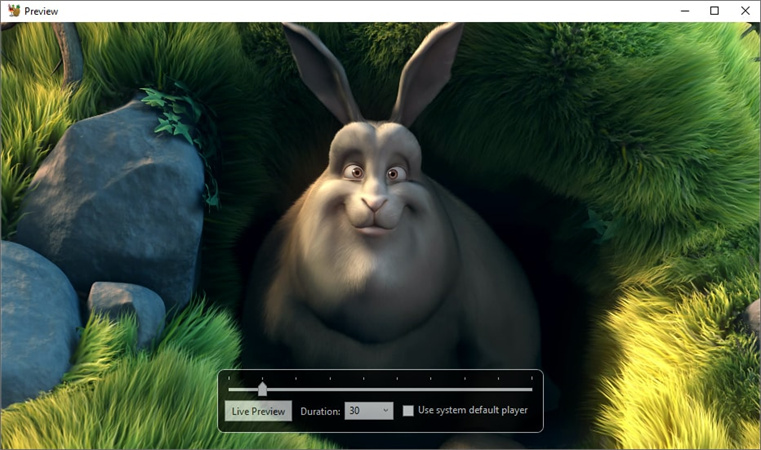
يوفر HandBrake ميزة "معاينة"، التي تسمح للمستخدمين بفحص النتيجة قبل إتمام عملية الترميز. استخدم هذه الميزة لتقييم جودة الڤيديو بعد التحسين.
- إذا كانت النتيجة تلبي توقعاتك، قم بإتمام العملية.
- انقر على زر "Start" أو "Start Encode" (تعتمد على نسخة HandBrake الخاصة بك) الذي يكون موجود عادةً في الجزء العلوي من التطبيق. ستبدأ عملية الترميز، وبمجرد الانتهاء، ستكون لديك ڤيديو بدقة 4K جاهز للعرض.
الجزء الثالث. أفضل بديل لـ HandBrake Upscale Video - HitPaw VikPea
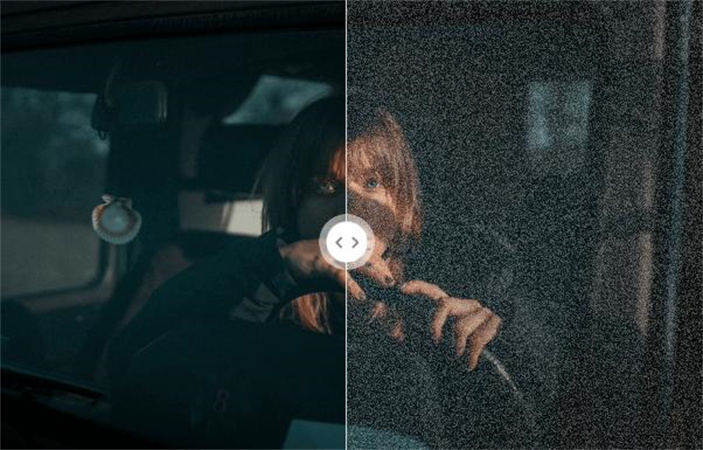
من بين أدوات تحسين الڤيديو المتاحة، يتفوق HitPaw VikPea كبديل ممتاز لتحسين الڤيديو باستخدام HandBrake. تعود قوته إلى خوارزمية ذكاء اصطناعي قوية مخصصة لتحسين جودة الڤيديو، مما يجعلها بديلًا مطلوبًا لتطبيقات تحسين الڤيديو بالذكاء الاصطناعي لنظام أندرويد.
لماذا يتفوق HitPawنموذج التخلص من الضوضاء العامة
فهو يتمتع بقدرة مذهلة على تقليل ضوضاء الڤيديو، مما يمنح الڤيديوهات وضوحًا وإحساسًا متجددًا.
تقنية الإحياءمجهزة لتجديد الڤيديوهات القديمة أو إصلاح الڤيديوهات التالفة، تشبه لمسة من السحر على اللقطات القديمة.
تحسين الرسوم المتحركةالرسوم المتحركة تحصل على اهتمام خاص. يمكن لنموذج HitPaw الفريد لڤيديوهات الرسوم المتحركة أن يعيدها إلى أفضل حالاتها، مستغلًا إمكانيات الذكاء الاصطناعي لتحسين الڤيديو.
سحر الألوانهل وجدت فيلمًا قديمًا أبيض وأسود أو ڤيديو منزلي قديم؟ هذه الأداة يمكنها منحهما الحياة والألوان.
ميزات إضافية- تحسين تلقائي: تحسينات سلسة بضغطة واحدة.
- معالجة مجمعة: التعامل مع ملفات متعددة في عملية واحدة.
- تسريع GPU: معالجة فعالة باستخدام قوة وحدة المعالجة الرسومية GPU.
- الشبكات العصبية: السبب الأساسي لمعالجتها الذكية.
- بدون علامة مائية: نتيجة نظيفة دائمًا.
- تحسين أي نوع من الڤيديو بسهولة: من الكلاسيكيات القديمة إلى اللقطات الحديثة، قم بتحسين كل شيء.
-
الخطوة ١. بدء التشغيل والتحميل:
ابدأ بتنزيل HitPaw Video Enhancer. قم ببدء البرنامج واسحب الڤيديو الخاص بك.

-
الخطوة ٢. اختيار نموذج الذكاء الاصطناعي:
اختر النموذج الذكي المناسب لاحتياجات الڤيديو الخاص بك.
-
الخطوة ٣. معاينة وحفظ:
بمجرد أن تكون راضيًا عن المعاينة، قم بتصدير الڤيديو المحسن الخاص بك.
الجزء الرابع. أسئلة شائعة حول HandBrake Upscale
س١. ما هي أفضل إعدادات لتحسين الڤيديو باستخدام HandBrake؟
جـ١.
الإعدادات المثلى لتكبير الڤيديو في HandBrake تعتمد غالبًا على النتيجة
المطلوبة وجودة المصدر الأصلي. إعدادات "الجودة" الموصى بها لدرجات الدقة
المختلفة هي:
●720p: RF 19-23
●1080p: RF 20-24
●4K: RF 22-28
س٢. ما الفرق بين الجودة السريعة والسريعة جدًا في HandBrake؟
جـ٢. المصطلحات "سريع" و"سريع جدًا" في HandBrake تتعلق بالإعدادات المسبقة التي تحدد سرعة عملية الترميز. إعداد "سريع" يقدم توازنًا بين سرعة الترميز وجودة النتيجة. إعداد "سريع جدًا" مُحسَّن للسرعة ويؤدي إلى تسريع كبير في عملية الترميز.
س٣. هل يستفيد HandBrake من وحدة معالجة الرسومات (GPU)؟
جـ٣. نعم، يمكن لـ HandBrake الاستفادة من وحدة معالجة الرسومات (GPU). يدعم HandBrake الترميز وفك الترميز المسرع للأجهزة بواسطة وحدات معالجة الرسومات. وهذا يعني أن المهام التي يتم تنفيذها عادة بواسطة وحدة المعالجة المركزية (CPU) يمكن نقلها إلى وحدة معالجة الرسومات (GPU)، مما يؤدي إلى أداء أسرع.
وأخيرًا
يقدم HandBrake Upscale وسيلة موثوقة لرفع جودة الڤيديوهات. بفضل مجموعتها المتنوعة من الميزات والإعدادات، يمكن للمستخدمين ضبط الڤيديوهات بدقة لتلبية احتياجاتهم الخاصة. على الرغم من أن الأداة ذاتها متعددة الاستخدامات بشكل لا يصدق، إلا أن أفضل النتائج عادة ما تكون من خلال فهم تفاصيلها واتخاذ قرارات حكيمة بناءً على المادة المصدرية.
بالنسبة لأولئك الذين يرغبون في استكشاف ما هو أبعد من HandBrake أو يرغبون في تجربة أخرى متخصصة في تحسين الڤيديو، يمكنهم تجربة HitPaw VikPea بفضل التقدمات في تقنية الڤيديو والأدوات التي بين يدينا، ليس هناك سبب للقبول بأقل من ذلك. ابدأ بالاستكشاف والتجربة، وأخرج أفضل ما في ڤيديوهاتك!











 HitPaw FotorPea
HitPaw FotorPea HitPaw Univd
HitPaw Univd 


شارك هذه المقالة:
حدد تقييم المنتج:
محمد أمين
محرر HitPaw
أعمل بالقطعة منذ أكثر من خمس سنوات. دائمًا ما يثير إعجابي عندما أجد أشياء جديدة وأحدث المعارف. أعتقد أن الحياة لا حدود لها لكني لا أعرف حدودًا.
عرض كل المقالاتاترك تعليقا
إنشاء التعليقات الخاص بك لمقالات HitPaw